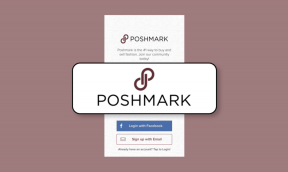Kuidas pääseda juurde lemmikkaustadele hiire kerimisrattaga
Miscellanea / / February 15, 2022
Me elame praegu arvutiajastul, kus meil on mitme nupuga hiir. Mitme nupuga hiir/mänguhiir on see, mida nad seda kutsuvad. Sa saad määrake mitu profiili nende nuppude jaoks ja programmeerige need vastavalt kasutatavale tarkvarale või mängitavale mängule, parandades sellega oma töö tõhusust. Kuid mitte kõigil pole neid ega kasutata neid. Enim kasutatud hiir on see, mis teil praegu käepärast on. Kerimisrattaga hiir.
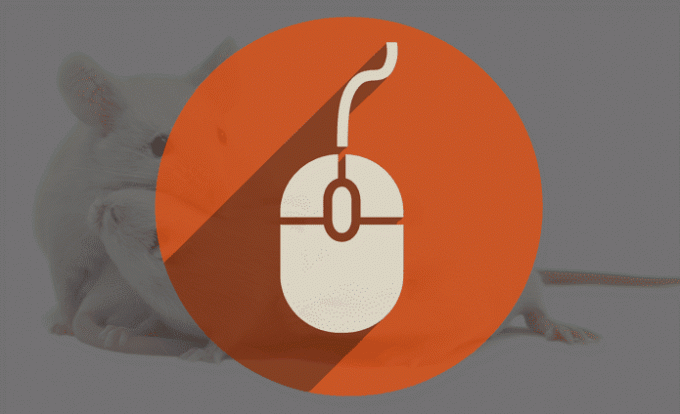
Nii et täna näitan teile, kuidas saate selle kerimisratta/hiire keskmise nupu abil kiiresti oma lemmikkaustadele juurde pääsedes oma töö tõhusust parandada.
Teie lemmikkaustad on teie käeulatuses
Selle keskmise nupu funktsionaalsust saab laiendada kasutades Kiire juurdepääsu hüpikaken. Kiirjuurdepääsu hüpikakna abil pääsete oma lemmikkaustale juurde vaid keskmise klõpsuga. Kui klõpsate hiire keskmist nuppu, avaneb menüü, mis sisaldab kogu teie lemmikkausta. Noh, see pole ainult kaustas, vaid selles on palju muud. Jah, Windows 10-s on meil a
kiire juurdepääsu paneel meie lemmikkaustade jaoks Windowsi failihalduris. Kuid see on piiratud. Ja jah, see vabavara toetab Windows 10.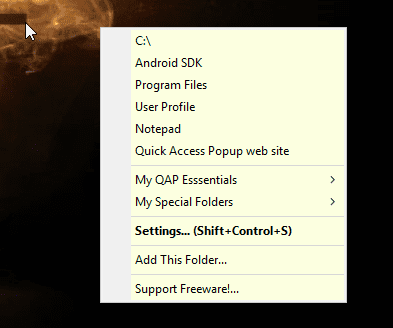
Kiirjuurdepääsu hüpikaknaga saate käivitada rakendusi, rühmitada oma lemmikkaustu ja avada need kõik koos, pääseda juurde süsteemikaustadele, vahetada töötavate rakenduste vahel, hankige spetsiaalne lõikelaud failiaadresside jaoks ja hõlpsasti failiaadressi lisamine käsurea argumendina. Kõik see salvestatakse keskmise klõpsuga. Tahaksin läbi vaadata mõned tõeliselt huvitavad funktsioonid, mida saate selle rakendusega proovida.
Täpsemad suvandid teie lemmikkaustade jaoks
Parim asi selle vabavara juures on see, et kõik funktsioonid on hästi lahti seletatud. Kui lisate lemmikkausta, saate hulga täpsemaid valikuid. Esiteks on menüüvalikud.
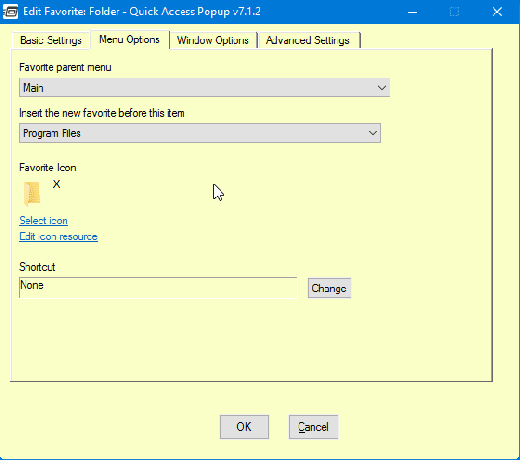
Põhiseadetes peate määrama oma lemmikkausta. Menüüvalikutes saate valida, millise menüü all kaust kuvatakse, ja valida ka ikooni, mida menüüs kuvada. Järgmine on akna valik.
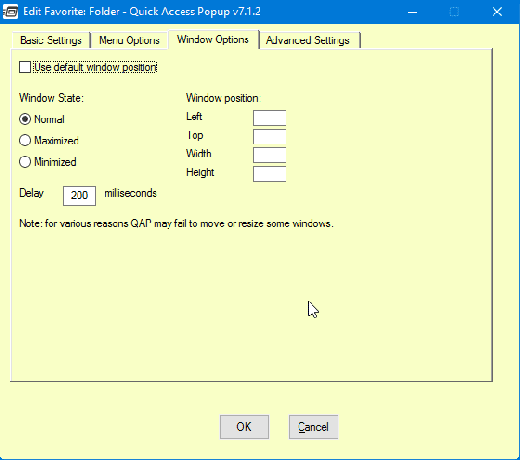
Siin saate valida akna oleku ja selle asukoha ekraanil. The positsioonile lisatav väärtus on pikslites. Samuti saate mõne sekundi pärast edasi lükata akende t0 kuvamist. Järgmine võimalus on Täpsemalt valik.
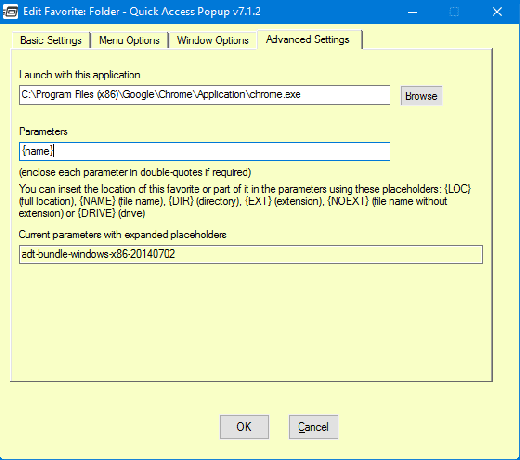
Siin saate valida kausta asemel rakenduse avamise. Samuti saate käsurea argumendina lisada kausta/faili aadressi. Seega, kui soovite kausta aadressi CMD-s, klõpsake keskmist nuppu ja valige hüpikmenüüst kaust. Käsk lisatakse automaatselt ja kaust avaneb.
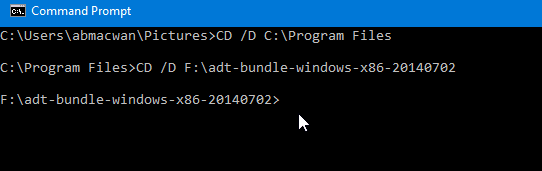
Järgmisena vaatame mõningaid ainult QAP-i funktsioone.
Lisage QAP-i funktsioonid

QAP funktsioonide hulka kuulub – rakenduste vahel vahetamine (sarnaselt Alt+Tab), spetsiaalne lõikelaud, juurdepääs kettadraividele, süsteemi väljalülitamine ja palju muud. Nagu ülaltoodud ekraanipildil näidatud, saate selle funktsiooni lisada jaotisesse Minu QAP Essentialsi menüü.
Avage kaustade rühm
Kui mõni toiming nõuab ülesande täitmiseks teatud kaustade rühma avamist, saate mitme kausta samaaegseks avamiseks kasutada QAP-i rühmitamisfunktsiooni.
Kaustade rühma loomiseks. Kliki Lisama seadete paneelil ja valige Grupp. Lisage dialoogiboksis rühma nimi ja salvestage see.
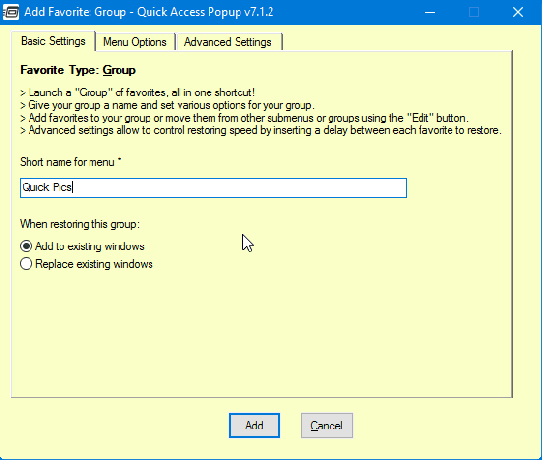
Kaustade lisamiseks avage kaust, mida soovite lisada, klõpsake keskmist nuppu ja valige Vali Lisa see kaust. Nüüd valige loodud rühmamenüü. Minu puhul on see siin Kiired pildid. Pärast vajaliku kausta lisamist kuvatakse rühmamenüü kaustade arvuga.
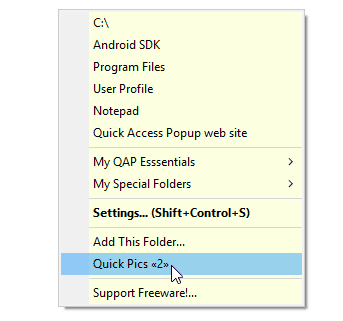
Muud huvitavad omadused
Saate teha ka muid kohandusi. Saate määrata konkreetsete menüüde ja kaustade jaoks oma kiirklahvi. Kui kasutate mõnda muud failihaldurit, on teil ka selle jaoks tugi. Failihaldurid, mille hulka kuuluvad – Directory Opus, Total Commander ja QAPconnet.
Samuti, kui haldate FTP-saiti, saate sellele lisada valikuid ja menüükirjeid. Saate automaatselt sisse logida kindlale FTP saidile, lisades oma mandaadid QAP pakutavatesse FTP sätetesse. Samuti pääsete juurde konkreetsele veebiaadressile (URL) ja avage see soovitud brauseris.
Kas soovite oma Windows File Exploreris Chrome'i stiili vahekaarte? Kasutage seda väikest vahvat tööriista nimega Ristik.
Liiga palju ülesandeid on salvestatud keskmisele klõpsule
See on kerge vabavara jaoks liiga palju funktsioone. Kuid ma kahtlen, kas keskmine või suur kasutaja seda sageli kasutab. Noh, see sõltub inimese vajadustest. Kui mõni ülalnimetatutest täitis teie nõuded, siis andke arendajale teada ja andke meile oma mõtted kommentaaride jaotises teada.
VAATA KA: 10 tapjahiiretrikki, mida te pole kunagi proovinud
Viimati uuendatud 07. veebruaril 2022
Ülaltoodud artikkel võib sisaldada sidusettevõtete linke, mis aitavad toetada Guiding Techi. See aga ei mõjuta meie toimetuslikku terviklikkust. Sisu jääb erapooletuks ja autentseks.

Kirjutatud
Ta on PC-nört, Androidi nohik, programmeerija ja mõtleja. Talle meeldib lugeda inspireerivaid lugusid ja õppida uusi pühakirjakohti. Vabal ajal leiad ta otsimas erinevaid viise oma tehnika automatiseerimiseks. Ta kirjutab ka Androidi ja Windowsi kohandamisnõuannetest oma ajaveebis All Tech Flix.